钉钉班级群签到功能可以帮助老师了解学生的出勤情况,但很多老师不知道如何设置群签到。php小编西瓜为大家带来钉钉班级群设置签到的详细方法,包括创建签到、设置签到时间、自定义签到打卡语等,帮助老师轻松了解学生出勤情况。
第一步:首先,单击列表当中的班级群组。
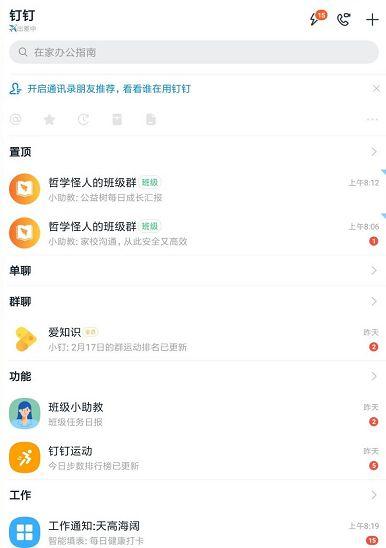
第二步:点击下方页面的功能区当中的填表。
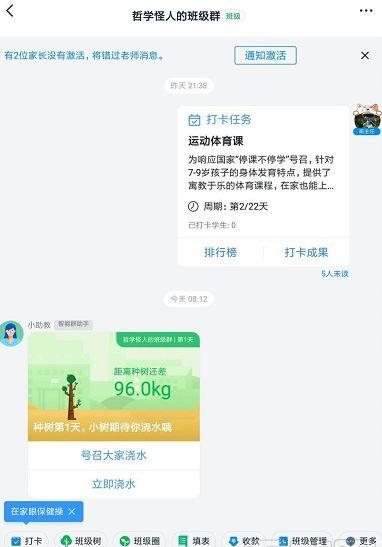
第三步:在默认的模板当中,需要找到远程签到的功能,然后点击进入。
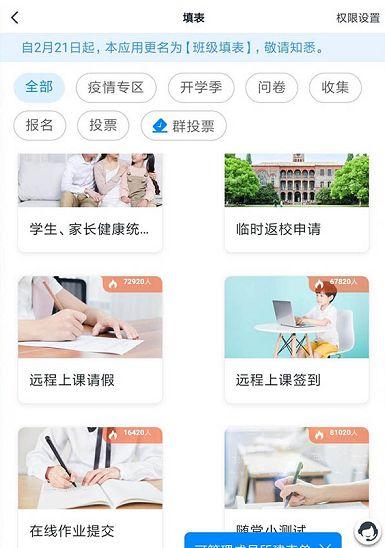
第四步:我们在根据自己的需要来编辑模板,点击完成,即可。
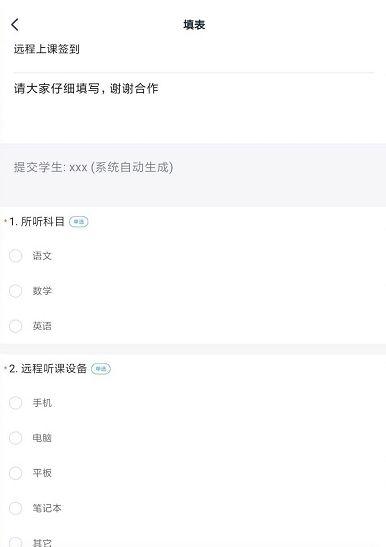
第五步:最后选择我们需要进行签到的人群,点击发布即可完成钉钉班级群签到了。
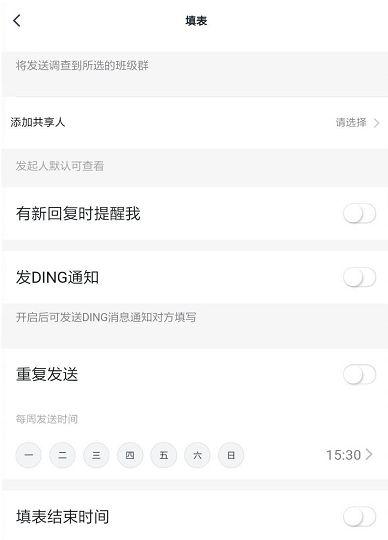
以上是钉钉班级群设置签到的详细方法的详细内容。更多信息请关注PHP中文网其他相关文章!




